最全面win7系统官方安装教程
- 分类:Win7 教程 回答于: 2019年07月29日 09:55:00
现在很多网站上都是再写怎么安装系统,却很少给我们提供官方原版下载地址。小编今天给大家带来了win7系统的一条龙服务,大家提供了win7官方下载地址和详细的安装教程,有需要就赶紧来领取吧
win7系统面对不同的用户发布了不同版本,其中win7旗舰版是win7最高级的一款版本,很多朋友想要下载官方win7旗舰版却找不到下载地址。今天,我就将win7旗舰版的官方下载安装教程分享给你们
近来有很多小伙伴询问官方下载win7系统的方法,现在win7系统版本相当多,什么精简版,快速安装版,纯净版等等,可是却很少看到官方正版win7系统。对此我给大家整理 win7系统官方正版下载地址以及安装方法,赶紧来瞧瞧吧
win7系统官方下载
32位 Windows 7 旗舰版系统下载地址
ed2k://|file|cn_windows_7_ultimate_with_sp1_x86_dvd_u_677486.iso|2653276160|7503E4B9B8738DFCB95872445C72AEFB|/
64位 Windows 7 旗舰版系统下载地址
ed2k://|file|cn_windows_7_ultimate_with_sp1_x64_dvd_u_677408.iso|3420557312|B58548681854236C7939003B583A8078|/
1、复制需要的链接地址,打开迅雷下载工具,弹出新建下载任务窗口,点击立即下载即可

官方下载win7系统电脑图解1
win7系统最低配置要求
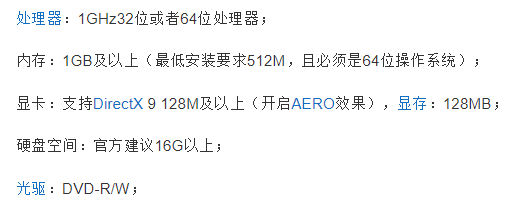
官方下载win7系统电脑图解2
win7系统安装教程
1、备份C盘重要资料到其他盘符,下载小白一键重装系统软件,小白支持一键重装系统,自定义安装系统,U盘重装系统等。还有人工客服的技术支持哦。下载地址:http://www.xiaobaixitong.com/
2、打开小白软件,退出全部的杀毒工具,等待本地安装环境检测完成后,点击备份还原,切换至自定义还原选项

win7电脑图解3
3、等待搜索镜像的完成,选择下载的win7旗舰版系统镜像,点击后方的小箭头

win7电脑图解4
4、点击还原

下载安装win7教程电脑图解5
5、选择系统版本

官方下载win7系统电脑图解6
6、出现提示窗口,确认无误,点击确定。如果电脑上安装了外部USB设备,请将其移除。

win7电脑图解7
7、等待一会儿win7系统就安装成功啦
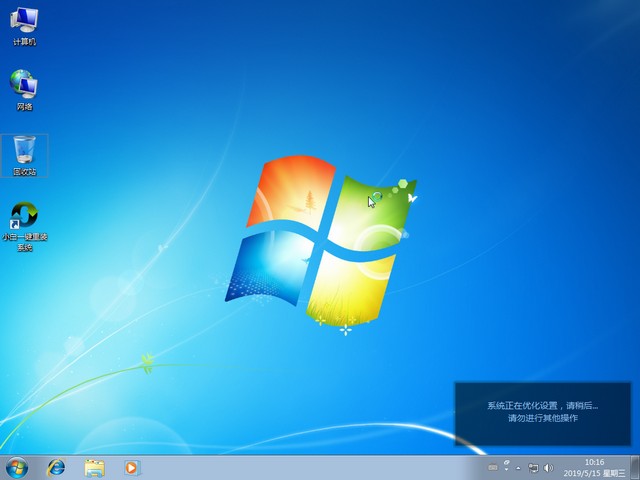
win7电脑图解8
以上就是win7系统官方下载安装教程了,希望能帮助到各位
 有用
26
有用
26


 小白系统
小白系统


 1000
1000 1000
1000 1000
1000 1000
1000 1000
1000 1000
1000 1000
1000 1000
1000 1000
1000 1000
1000猜您喜欢
- 专注于win7系统2022/10/09
- 怎么看电脑配置2019/06/12
- windows7旗舰版升级到win10怎么操作..2021/06/21
- 笔记本电脑win7重装系统步骤演示..2021/11/07
- win7共享打印机设置2023/01/25
- fast无线路由器设置,小编教你设置教程..2018/08/13
相关推荐
- 电脑系统还原win7怎么操作2022/10/09
- windows7重装系统步骤2022/08/24
- win7安装的方法是什么2022/11/06
- 如何重装系统win7最简单_小白教程..2021/11/14
- 解答电脑总是死机什么原因..2018/12/06
- 魔法猪一键重装系统详win7图文教程..2021/03/30

















